时间:2019-03-18 17:20来源: 本站整理
win8系统有很多人都喜欢使用,我们操作的过程中常常会碰到win8系统出现explorer.exe应用程序错误的问题。如果遇到win8系统出现explorer.exe应用程序错误的问题该怎么办呢?很多电脑水平薄弱的网友不知道win8系统出现explorer.exe应用程序错误究竟该怎么解决?其实不难根据下面的操作步骤就可以解决问题 1、打开iE浏览器,点击右上角的齿轮图标打开菜单,选择“internet选项 2、打开“internet选项”窗口后,切换到“高级”选项卡,点击下方的“重置”按钮,之后会弹出重置窗口,勾选“删除个性化设置”,然后点击“重置”,之后根据提示进行重置操作。就可以了。下面就有win8下载吧的小编就给朋友们介绍一下win8系统出现explorer.exe应用程序错误详细的操作步骤:
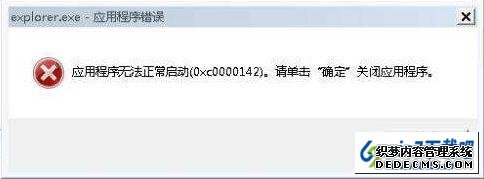
安全软件修复:
我们可以使用360、电脑管家等软件进行修复,以百度电脑专家为例,在百度电脑专家的搜索框内输入“explorer总是报错”进行搜索,在搜索结果中点击“立即修复”即可开始修复,之后重启计算机。
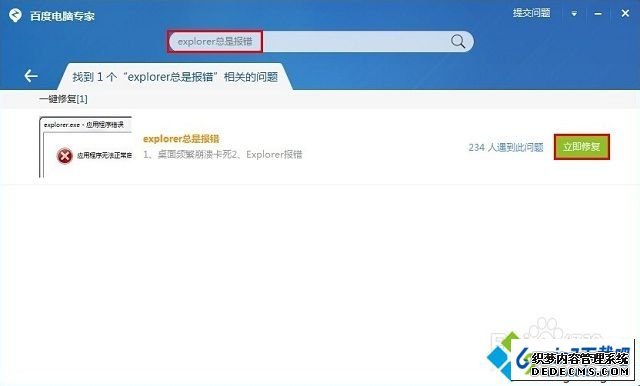
重置ie浏览器:
1、打开iE浏览器,点击右上角的齿轮图标打开菜单,选择“internet选项”;
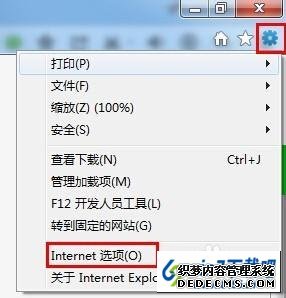
2、打开“internet选项”窗口后,切换到“高级”选项卡,点击下方的“重置”按钮,之后会弹出重置窗口,勾选“删除个性化设置”,然后点击“重置”,之后根据提示进行重置操作。
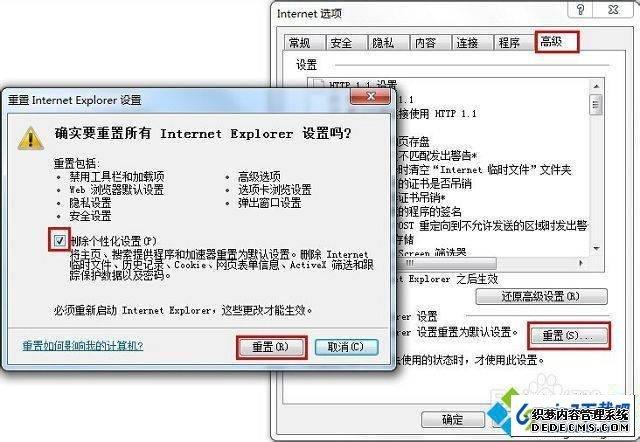
注册dLL组件:
1、进入桌面,使用快捷键“win + R”打开“运行”窗口,输入“cmd”并点击确定打开命令提示符;
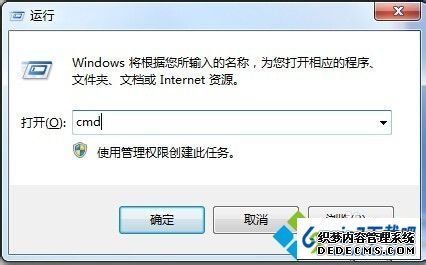
2、来到命令提示符窗口后,输入“for %1 in (%windowsdir%\system32\*.dll) do regsvr32.exe /s %1”指令,按下回车,出现成功提示后退出窗口。

以上便是win8系统出现explorer.exe应用程序错误怎么办的全部内容了,3个方法都可以解决explorer.exe错误的问题,推荐大家使用第一种,用自己电脑自带的安全软件即可。
本站发布的win10家庭版系统与电脑软件仅为个人学习测试使用,请在下载后24小时内删除,不得用于任何商业用途,否则后果自负,请支持购买微软正版软件!
如侵犯到您的权益,请及时通知我们,我们会及时处理。Copyright @ 2024 win10家庭版 xp6000.com